2023-07-10 240
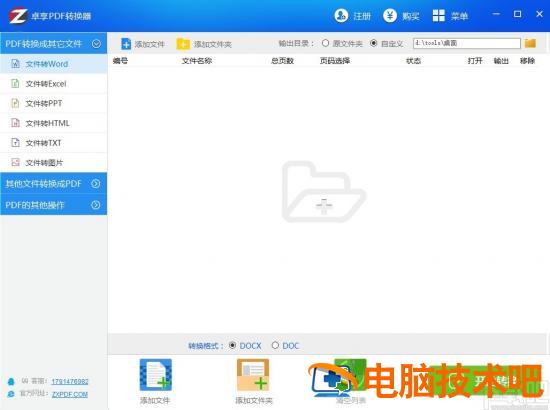
1.首先第一步,我们在左边的PDF其他操作列表下方找到PDF分割这个功能,然后点击这个功能中的添加文件按钮。
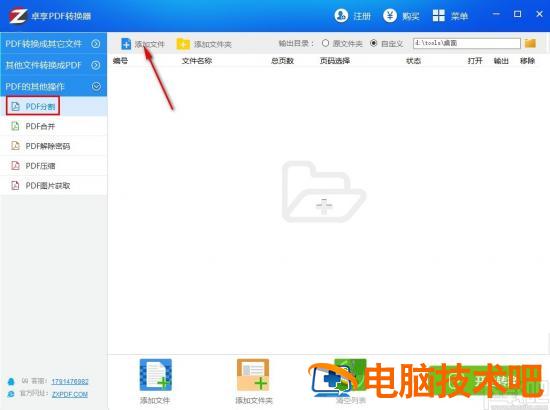
2.点击这个添加文件之后,下一步会打开一个选择文件的界面,我们需要在这个界面中选择想要分割的PDF文件,选择之后点击右下角的打开按钮。
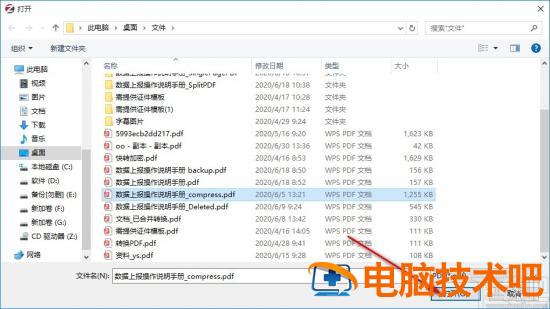
3.点击打开按钮将文件成功添加到软件界面之后,我们在界面中找到页码选择位置,点击它下面的全部按钮可以对分割的页码进行选择。
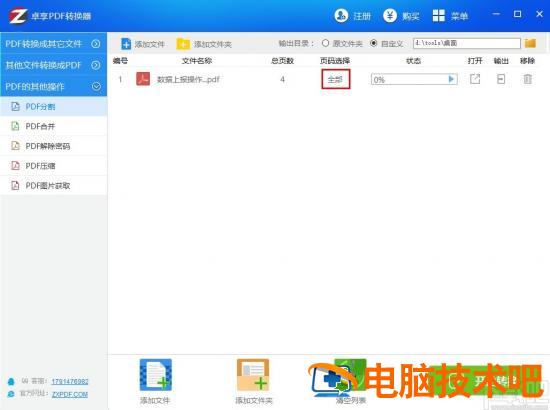
4.之后我们在方框中输入想要分割文件的页码就可以了,根据自己的需求进行输入,页码之间用英文状态的逗号隔开。
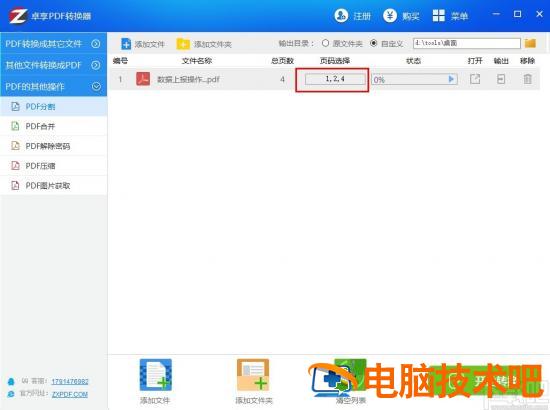
5.设置好页码之后,下一步我们在界面右上方选择自定义这个选项,选择自定义之后我们在出现的界面中选择输出目录之后点击下方的确定按钮。
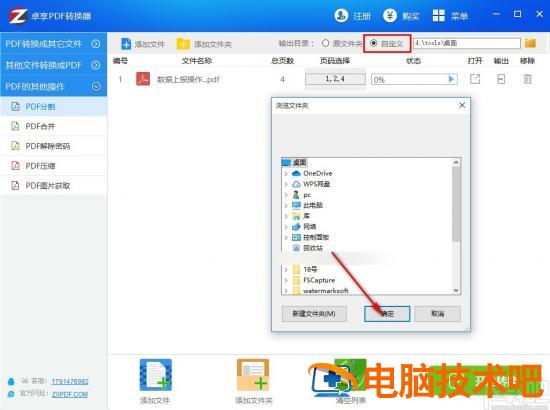
6.最后一步在设置好输出储存路径之后,我们点击界面右下角的开始转换按钮就可以开始分割PDF文件的操作了。
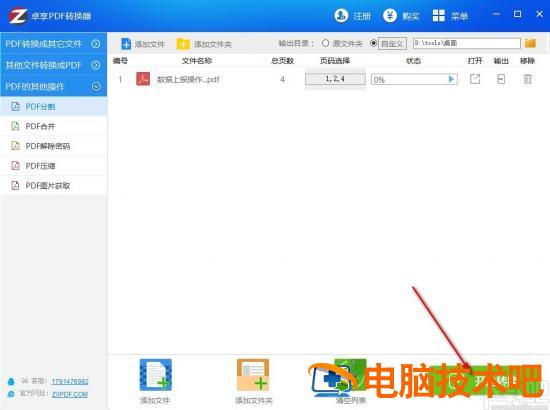
使用上述教程中的操作方法我们就可以通过卓享PDF转换器这款软件来分割PDF文件了,有需要的朋友赶紧试一试这个方法吧,希望这篇教程能够帮助到大家。
原文链接:https://000nw.com/10267.html
=========================================
https://000nw.com/ 为 “电脑技术吧” 唯一官方服务平台,请勿相信其他任何渠道。
系统教程 2023-07-23
电脑技术 2023-07-23
应用技巧 2023-07-23
系统教程 2023-07-23
系统教程 2023-07-23
软件办公 2023-07-11
软件办公 2023-07-11
软件办公 2023-07-12
软件办公 2023-07-12
软件办公 2023-07-12
扫码二维码
获取最新动态
